PC間のデータ同期は確かに可能です無限に達成されます。データを同期する必要があるユーザーは通常、指定されたローカルの場所と外部ストレージメディア間で双方向の増分データ同期を実行するように設計されたデスクトップデータ同期およびバックアップツールではなく、Dropbox、SugarSyncなどのオンラインデータ同期サービスに依存しています。ただし、オンラインクラウドベースのデータ同期サービスは、構成されたすべてのPCでデータを同期するためのより便利な方法を提供しますが、クラウドにファイルを保存する前にすべてのオンラインデータ同期サービスユーザーが留意しなければならない2つの主要な要素があります;データのアップロード/転送速度と合計空き容量。クラウドベースのデータ同期サービスはサーバーを使用してデータの送受信要求に応答するため、ユーザーはデータをアップロードするサービスを選択する前に、さまざまなデータバックアップ/同期サービスの全体的なパフォーマンスを確認する必要があります。サーバーの応答時間は別として、データセキュリティは過小評価できないものです。したがって、クラウドデータストレージのプライバシーが決して侵害されないようにする必要もあります。
サーバーへのデータのアップロードを伴う従来のデータストレージと同期サービスに不安がある場合は、試してみてください AeroFS。 P2Pベースのデータ同期サービスですオンラインサーバーにデータをアップロードしません。さらに、必要なだけデータを同期することができます。 AeroFSには、キャッチやデータ上限がありません。プライマリPCが同じネットワーク上にあるか、インターネットに接続されている限り、他の設定済みのPCと数百ギガバイトを同期できます。 AeroFSを使用すると、「ミドルマン」サーバーを使用してデータをアップロードおよびダウンロードすることなく、データの送受信要求がリアルタイムで行われます。そこにある他のデータ同期サービスよりも比較的高速なデータアクセス速度に気付くでしょう。
AeroFSは、構成と使用が非常に簡単です。 まず、サービスにサインアップしてデスクトップアプリケーションをインストールし、データ同期フォルダーをセットアップする必要があります。 AeroFSフォルダーは、マジックライブラリーと呼ばれます。これは、データライブラリーを常に監視し、他の構成済みのPCと自動的に同期するためです。
初めて実行するにはサインアップが必要ですサービスで。予備セットアップオプションを使用すると、アカウントを作成し、コンピューター名とAeroFSデータライブラリの場所を指定できます。オプションを設定したら、[完了]をクリックしてAeroFSライブラリフォルダーを作成します。

AeroFSライブラリフォルダーはドキュメントにありますフォルダ。ライブラリフォルダーにすばやくアクセスするには、システムトレイのAeroFSアイコンをダブルクリックします。次に、他のPCと同期するファイルの追加を開始します。複数のデータライブラリを作成して、ファイルをグループに分類できます。 [ライブラリの追加]オプションを使用すると、ソースパスにライブラリフォルダーを追加できます。
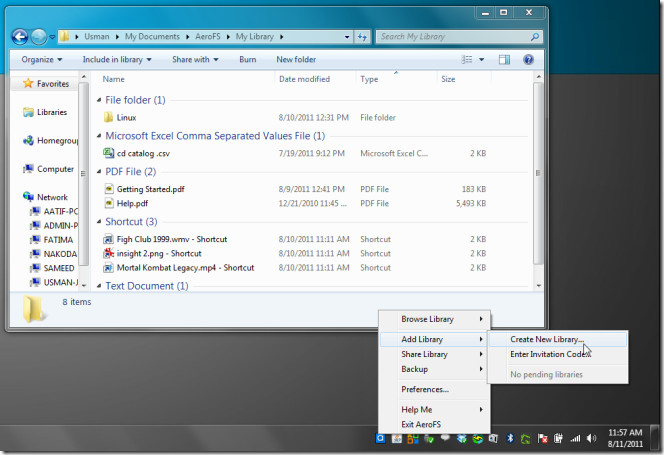
参照ライブラリは、次のようなユーザーに役立ちます。ドキュメントフォルダーにライブラリフォルダーのホストを追加したい。 [ライブラリの参照]オプションから、ユーザーはデフォルトおよびカスタムデータライブラリにすばやくアクセスできます。ライブラリの共有オプションは、同じファイルとフォルダーのセットでの共有と共同作業を指します。 AeroFSは、ローカルネットワーク上の他のユーザーやインターネットに接続しているチームメンバーとデータを共有する最も簡単な方法を提供します。必要なのは、PC間でファイルを共有するための招待状を送信するために共同編集者の電子メールを入力することです。
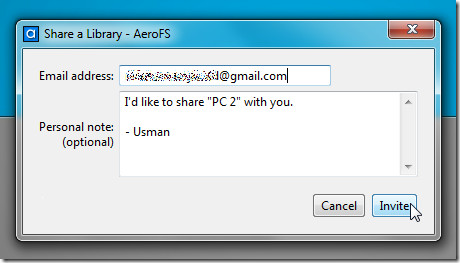
バックアップ機能は従来のクラウドベースのデータストレージサービス。システムトレイメニューから[バックアップ]を選択すると、選択したライブラリにあるデータのサイズに応じたバックアップオプションが表示されます。まず、バックアップメニューからバックアップするライブラリを選択し、データバックアップ計画を選択する必要があります。
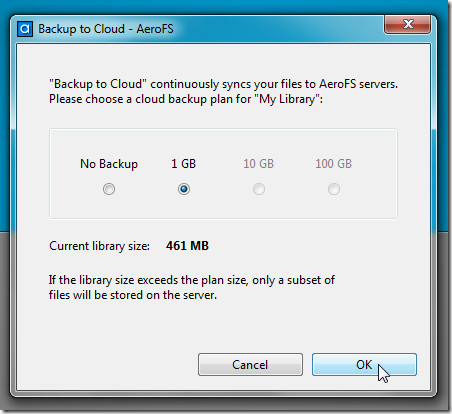
構成されたオンラインのいずれかにファイルが追加されたときPC、すぐに他のすべてのPCと同期します。同様に、ライブラリが作成および更新されると、システム通知領域から更新について通知されます。
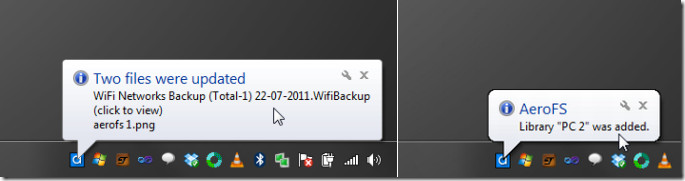
PC間でファイルを同期するには、すべてのアカウントを適切に構成し、AeroFSの設定にリストする必要があることに注意する必要があります。
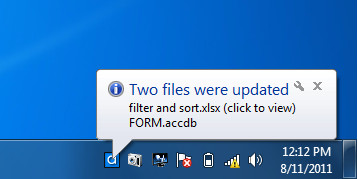
環境設定はシステムトレイからアクセスできます。 現在のファイル交換と以前のファイル交換、および現在のライブラリがそれぞれ[転送]タブと[ライブラリ]タブに表示されます。 [設定]タブは、他の構成済みPCの管理を扱います。リストからそれらをすばやく削除し、現在のPC表示名を変更し、AeroFSの場所を移動できます。
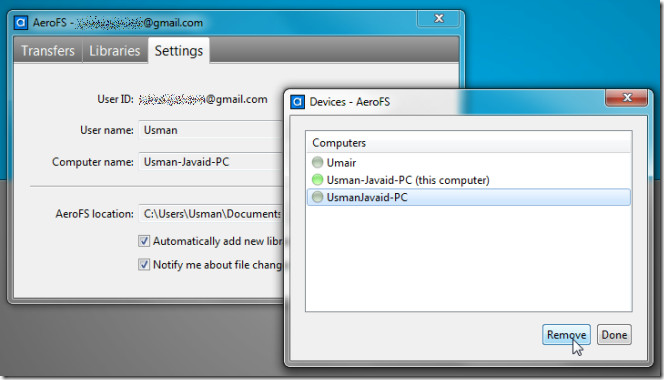
AeroFSは基本的に最大限に活用しようとする試みですP2Pファイル転送とデータ通信技術の。日付の送受信プロセスのすべての段階でデータの安全性を確保しますが、マジックライブラリ、ファイルの変更を検出する自動更新および通知システムなどの機能は、毎日大量のデータを同期するユーザーにとって必須のツールになります。ここでアルファテスト段階にあることに言及する価値があります。そのため、アカウントの作成とライブラリの同期中にいくつかのバグが発生する可能性があります。さらに、アプリケーションをダウンロードするには、招待状にサインアップする必要があります。 AeroFSは、Windows、Mac、およびLinuxで使用できます。 32ビットと64ビットの両方のOSがサポートされています。
ダウンロードAeroFS





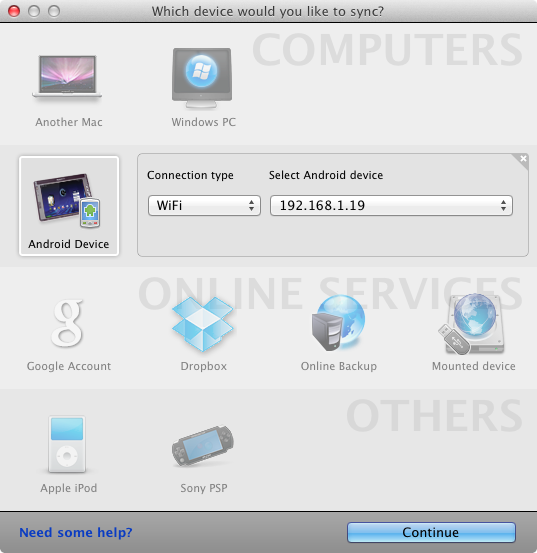







コメント